Come sincronizzare iPad con iTunes senza perdere niente
iPad è disponibile in un sacco di diverse varianti in base alle dimensioni dello schermo diverse e capacità di archiviazione in ogni diverso dispositivo. Così persone li usano da un sacco di anni e immagazzinano un sacco di cose durante quegli anni. A volte problemi come di perdere i file musicali o altri dati del dispositivo è un problema molto comune e chiunque può affrontarla. Perdere dei dati può accadere quando il computer o laptop viene rubato o si spacca. Se gli utenti sincronizzano l'iPad con il computer o con iTunes allora i dati da iPad veranno persi perchè iTunes si sincronizzerà con l'iPad e sovrascriverà lo spazio nero nel tuo iPad. Ora ti diremo come sincronizzare l'iPad con iTunes senza perdere nulla, in parti diversi.
- Parte 1. Il modo migliore per sincronizzare l'iPad con iTunes senza perdere nulla.
- Parte 2. Come sincronizzare iPad con iTunes tramite WIFI
- Parte 3. Sincronizzare iPad con iTunes tramite USB
- Parte 4. Sincronizzare iPad con iTunes utilizzando iTunes Match
Parte 1. Il modo migliore per sincronizzare l'iPad con iTunes senza perdere nulla.
Non è importante sincronizzare sempre l'iPad usando iTunes. Gli utenti possono farlo anche in altri modi. Ci sono molti software disponibili per farlo. Da tutti quei software, TunesGo è il miglior prodotto disponibile sul mercato online a causa delle sue caratteristiche e la compatibilità del dispositivo. TunesGo può facilmente trasferire i file multimediali di iTunes in un solo click e non si perde nulla. Dopo aver trasferito i dati, è possibile collegare facilmente il tuo iPad con il software iTunes nuovamente, quindi iTunes non sovrascriverà qualsiasi cosa perché abbiamo già trasferito i nostri dati iPad alla libreria di iTunes utilizzando TunesGo.
Caratteristiche principali:
Come sincronizzare iPad con iTunes usando Tunesgo
Passo 1 per sincronizzare il tuo iPad con iTunes usando TunesGo, prima di tutto scaricalo e installalo sul tuo computer o Mac. Collega il tuo iPad al computer tramite un cavo usb del tuo ipad
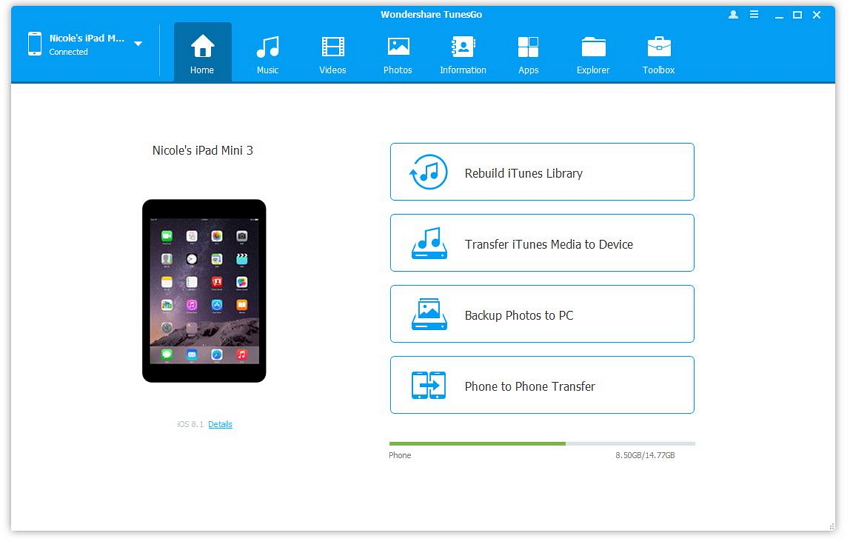
Passo 2 dopo il collegamento, fai clic su "Musica" nella parte superiore dell'interfaccia principale e poi alla successiva schermata fai clic sul pulsante "Start" per avviare la scansione del dispositivo.
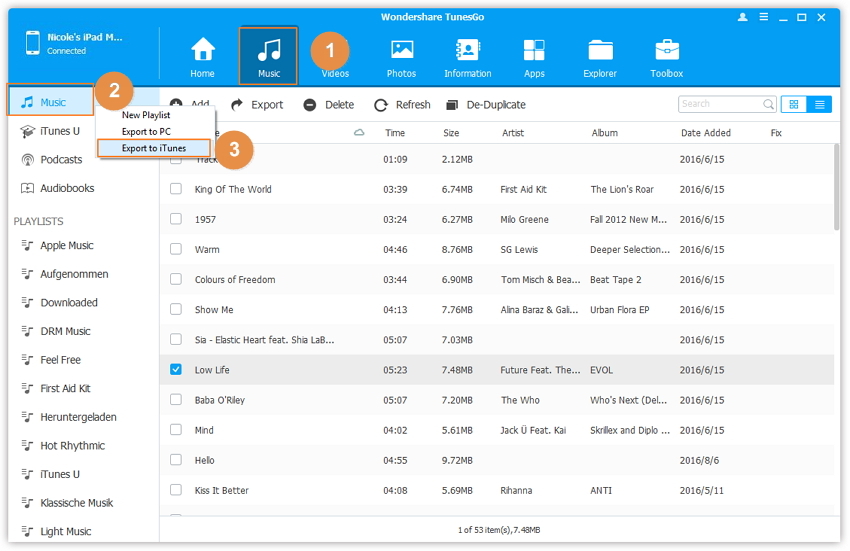
Fase 3 è anche possibile sincronizzare le playlist iPad di iTunes seguendo il percorso: Musica > Playlist e poi a destra clic per selezionare "Esporta in iTunes".
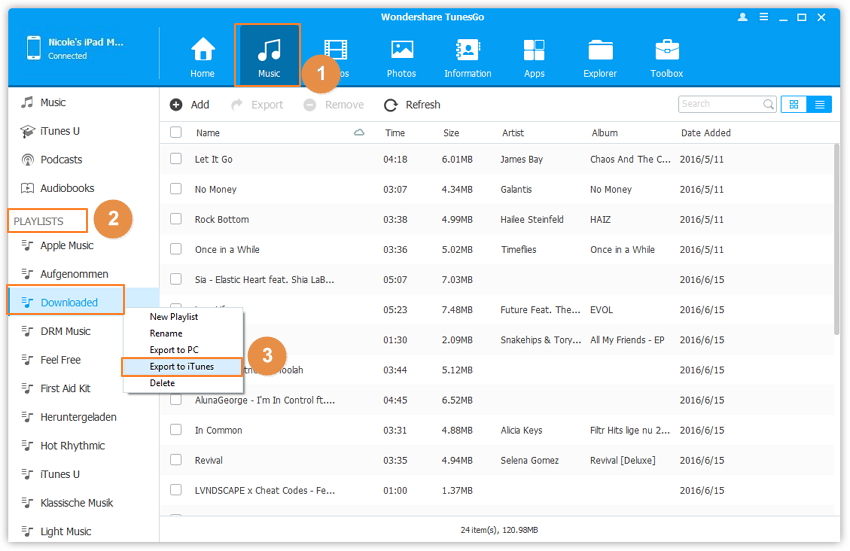
Lo stesso per la musica, è possibile utilizzarlo allo stesso modo per sincronizzare i video ipad a itunes. Ora copierà tutti i file di iPad alla tua libreria di iTunes. Hai correttamente sincronizzato il tuo iPad con iTunes senza perdere nulla.
Parte 2. Come sincronizzare iPad con iTunes tramite WIFI
Se cerchi un modo per sincronizzare l'iPad con iTunes senza usare alcun filo, non è difficile. Questo servizio è disponibile nella versione iTunes 10.5 o successivo. Quindi prima di iniziare, è necessario disporre di una versione più recente di iTunes installata sul tuo computer. Ora ti spieghiamo come fare questo processo.
Come sincronizzare iPad con iTunes tramite WIFI
Passo 1 per attivare la sincronizzazione di iPad con Wi-Fi, in primo luogo avrai bisogno di utilizzare un cavo, dopo la prima volta allora si potrai usare il metodo wifi. Collega il tuo iPad al computer tramite un cavo usb del ipad.
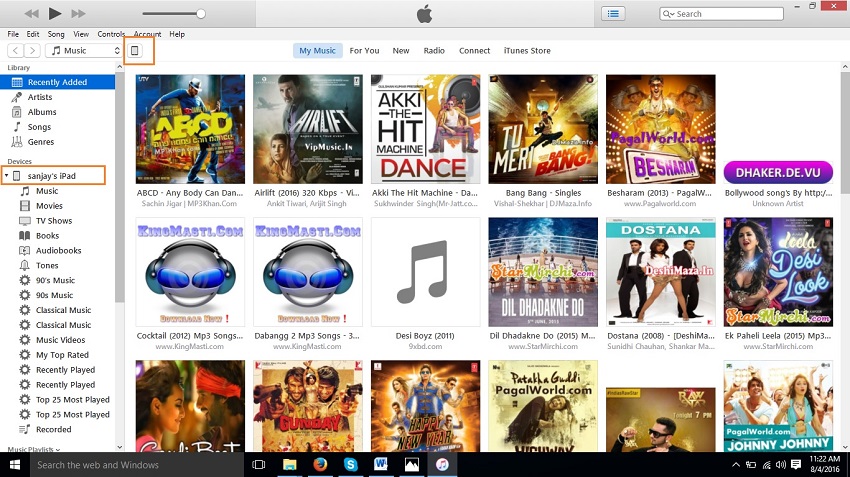
Passo 2 Ora, fai clic sul dispositivo e seleziona la scheda Riepilogo per vedere le impostazioni del dispositivo. Scorri verso il basso nella pagina di riepilogo e quindi trova un'opzione: "Sincronizza con questo iPad tramite wifi". Fai clic su questa opzione e fai clic su "Applica" in basso a destra. Ora il dispositivo inizierà la sincronizzazione tramite Wi-Fi.
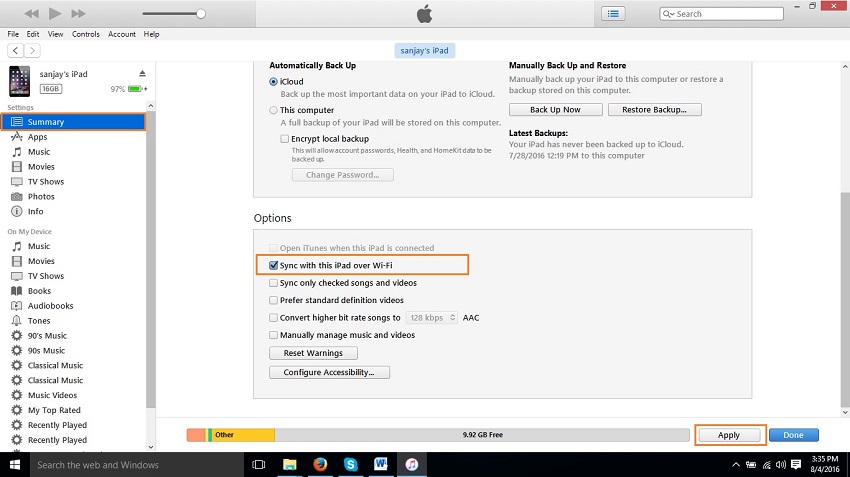
Parte 3. Sincronizzare iPad con iTunes tramite USB
Sincronizzare l'iPad tramite cavo usb è il modo normale che viene utilizzato da chiunque. Questo è possibile in tutte le versioni di iTunes. Dunque non c'è nessuna necessità di scaricare o installare qualsiasi versione speciale di iTunes. Ma ti consigliamo di utilizzare sempre la versione più recente di iTunes.
Come sincronizzare iPad con iTunes tramite cavo USB:
Scarica iTunes sul tuo computer o mac. Collega il tuo iPad tramite cavo usb che viene fornito con l'iPod quando l'hai comprato.
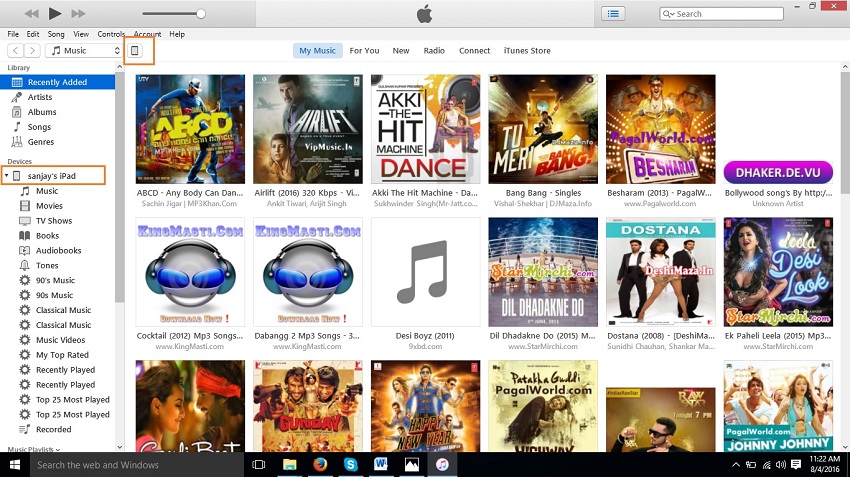
Passo 2 ora clicca sul dispositivo e quindi passa all'opzione riepilogo. Sulla pagina di riepilogo scorri la pagina e fai clic sull'opzione "Sincronizza" in basso a destra per avviare la sincronizzazione del dispositivo e fai clic su fatto. Ora verranno sincronizzati tutti i tuoi file di iPad con iTunes.
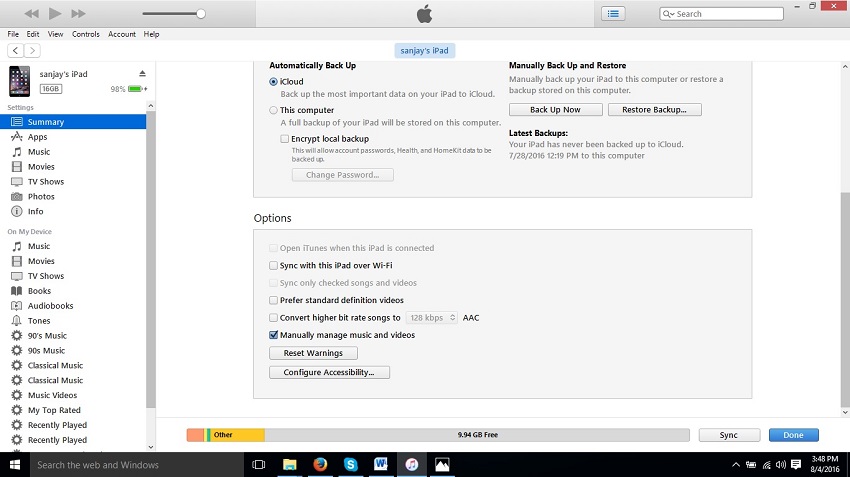
Parte 4. Sincronizzare iPad con iTunes utilizzando iTunes Match
iTunes Match è un'applicazione per gli utenti che non desiderano sincronizzare manualmente la loro musica e altri file con iTunes. iTunes Match è un modo per sincronizzare l'iPad con iTunes automaticamente senza alcun cavo USB. iTunes match è un buon prodotto di apple ma costa un sacco quindi non è possibile acquistarlo per chiunque.
Fase 1 prima di tutto, bisogna aprire iTunes In iTunes, vai alla scheda di partita al centro della scheda top di iTunes.
Quando fai clic su iTunes match, poi alcuni dettagli arriveranno su itunes match. Ci sarà un pulsante blu che ti propone di iscriverti "Iscriviti per $21,99 all'anno"
Fai click su questo pulsante blu e tutti i tuoi dati di pagamento per l'installazione È necessario immettere la password dell'id apple per confermare il pagamento.
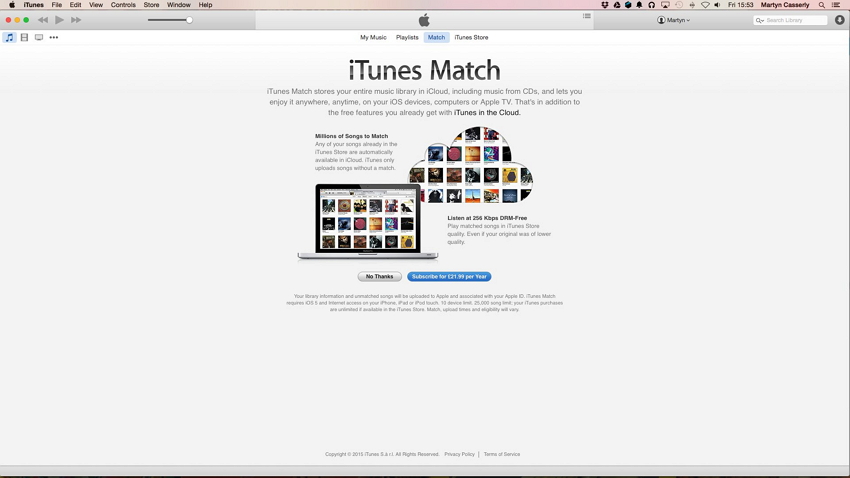
Passo 2 dopo aver installato i dettagli del pagamento, iTunes match inizierà a raccogliere informazioni sulla libreria di iTunes. Può richiedere tempo a seconda delle dimensioni della tua libreria di iTunes.
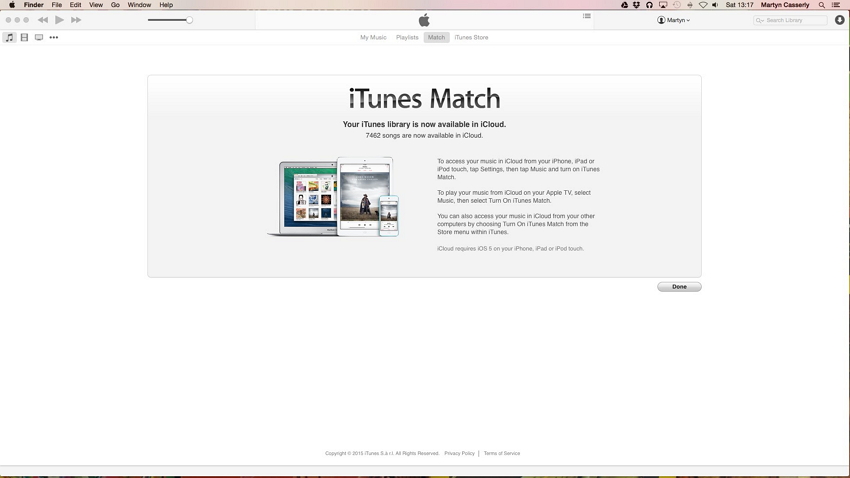
Passo 3 quando iTunes completerà il caricamento delle tue canzoni iTunes match cloud, ti mostrerà che il caricamento è completato e quante canzoni sono disponibili da iCloud. Ora che hai finito tutte le cose devi solo iniziare a prendere vantaggio di questo servizio.
Se vuoi ora goderti le canzoni su altri dispositivi pc o mac ti basta lanciare iTunes e andare al negozio e girare su iTunes match e tutte le tue canzoni saranno disponibili su quel dispositivo.
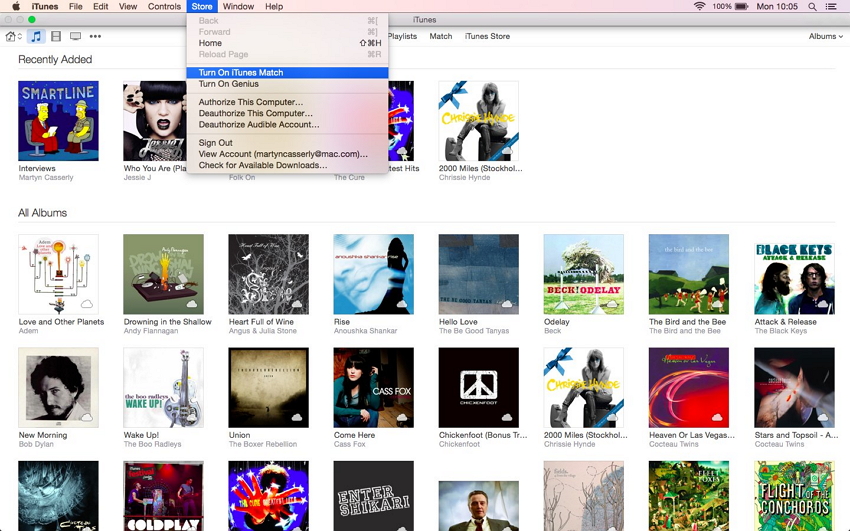
Wondershare TunesGo - Phone Manager

- Sincronizza iPad con iTunes facilmente
- Trasferisce direttamente tra dispositivi iOS/Android
- Trasferisce audio e video dal dispositivo a iTunes e PC
- Fa delle foto o dei video da PC a immagini GIF
- Elimina foto o video di batch con un solo clic
- De-duplica i contatti ripetuti
- Selettivamente trasferisce file esclusivi
- SIstema & ottimizza i tag ID3, copertine e le informazioni sulla canzone
- Esporta & effettua il Backup di contatti, SMS, MMS
- Trasferisce musica, foto senza restrizioni di iTunes
- Effettua backup/ripristino della libreria iTunes
